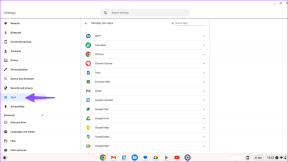Ispravite pogrešku preuzimanja na čekanju u Trgovini Google Play
Miscelanea / / November 28, 2021
Google Play Store službena je trgovina aplikacija za Android i korisnici Androida ovise o njoj za gotovo svaku aplikaciju koja im je potrebna. Iako Play Store radi normalno, ponekad se možete suočiti s problemima. Jeste li ikada zapeli s 'Preuzimanje na čekanju' dok pokušavate preuzeti neke aplikacije? I instinktivno ste za to okrivili vašu lošu internetsku uslugu?

Iako u mnogim slučajevima to može biti stvarni razlog i ponovno povezivanje s vašim internetom ili Wi-Fi funkcionira, ali ponekad Play Store jako zapne i preuzimanje jednostavno ne počne. A za te je slučajeve moguće da vaša internetska usluga uopće nije kriva. Može postojati još nekoliko razloga za ovaj problem.
Sadržaj
- Ispravite pogrešku preuzimanja na čekanju u Trgovini Google Play
- Metoda 1: Izbrišite red čekanja za preuzimanje na Google Playu
- Metoda 2: ponovno pokrenite aplikaciju Play Store i izbrišite podatke aplikacije
- Metoda 3: Oslobodite malo prostora na svom uređaju
- Metoda 4: Podesite postavke datuma i vremena
- Metoda 5: Koristite web-mjesto Trgovine Play
- Metoda 6: Onemogućite VPN
- Metoda 7: Ažurirajte svoj Android OS
- Metoda 8: Poništi postavke aplikacije
- Metoda 9: Uklonite i ponovno dodajte svoj Google račun
- Metoda 10: Vratite telefon na tvorničke postavke
Ispravite pogrešku preuzimanja na čekanju u Trgovini Google Play
Evo nekoliko problema koji uzrokuju probleme i njihova rješenja:
Metoda 1: Izbrišite red čekanja za preuzimanje na Google Playu
Trgovina Google Play daje prioritet svim preuzimanjima i ažuriranjima, a vaše posljednje preuzimanje može biti posljednje u redu čekanja (vjerojatno zbog automatskog ažuriranja). Štoviše, Play Store preuzima jednu po jednu aplikaciju, što dodatno povećava pogrešku "Preuzimanje na čekanju". Da biste omogućili početak preuzimanja, morat ćete izbrisati red čekanja kako bi sva preuzimanja zakazana prije nego što se mogu zaustaviti. Uraditi ovo,
1. Pokrenite Aplikacija Trgovina Play na svom uređaju.

2. Dodirnite ikonu hamburgera u gornjem lijevom kutu aplikacije ili prijeđite prstom udesno od lijevog ruba.
3. Ići 'Moje aplikacije i igre'.

4. "Kartica ažuriranja prikazuje red za preuzimanje.
5. S ovog popisa možete zaustaviti sva ili neka od trenutnih i preuzimanja na čekanju.
6. Za zaustavljanje svih preuzimanja odjednom, dodirnite 'STOP'. Inače, da biste zaustavili preuzimanje određene aplikacije, dodirnite ikonu križa pored nje.
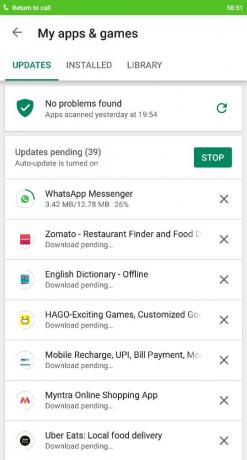
7. Nakon što obrišete cijeli red čekanja iznad željenog preuzimanja, vaš preuzimanje će početi.
8. Također, možete zaustaviti automatsko ažuriranje kako biste spriječili sva dodatna ažuriranja. Ažuriranja za aplikacije poput kalkulatora i kalendara ionako su beskorisna. Da biste zaustavili automatsko ažuriranje, dodirnite ikonu hamburgera i idite na postavke. Dodirnite"Automatski ažuriraj aplikacije" i odaberite "Nemoj automatski ažurirati aplikacije".

9. Ako tvoj Preuzimanje na čekanju pogreška u trgovini Google Play još nije riješena, prijeđite na sljedeću metodu.
Metoda 2: ponovno pokrenite aplikaciju Play Store i izbrišite podatke aplikacije
Ne, ovo nije normalno zatvaranje i ponovno pokretanje koje radite za svaki problem. Da biste ponovno pokrenuli aplikaciju Trgovina Play i osigurali da se ne radi u pozadini, morat ćete je 'prisilno zaustaviti'. Ova metoda će riješiti vaš problem u slučaju da Play Store ne radi ispravno ili je zapeo iz nekog razloga. Da biste ponovno pokrenuli Trgovinu Play,
1. Ići 'Postavke' na svom telefonu.
2. U "Postavke aplikacije" odjeljak, dodirnite 'Instalirane aplikacije'. Ili, ovisno o vašem uređaju, idite na odgovarajući odjeljak aplikacije u postavkama.
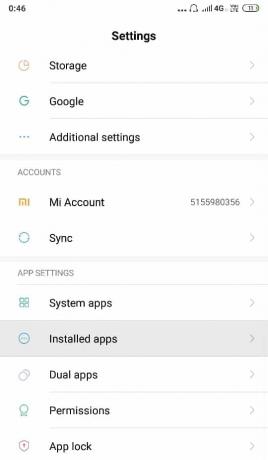
3. S popisa aplikacija odaberite "Trgovina Google Play".
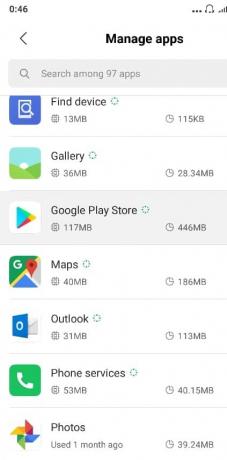
4. Dodirnite 'Prisilno zaustaviti' na stranici s detaljima aplikacije.

5. Sada ponovno pokrenite Play Store i preuzmite svoju aplikaciju.
Android aplikacije spremaju svoje podatke na vaš uređaj, koji se ponekad mogu oštetiti. Ako vaše preuzimanje još nije započelo, morat ćete izbrisati ove podatke aplikacije kako biste vratili stanje svoje aplikacije. Za brisanje podataka,
1. Idite na stranicu s pojedinostima aplikacije kao što ste već učinili.
2. Ovaj put dodirnite "Izbriši podatke" i/ili "Izbriši predmemoriju". Pohranjeni podaci aplikacije bit će izbrisani.
3. Ponovno otvorite Trgovinu Play i provjerite počinje li preuzimanje.
Također pročitajte:Popravite Android obavijesti koje se ne prikazuju
Metoda 3: Oslobodite malo prostora na svom uređaju
Ponekad bi razlog za to mogao biti manji prostor za pohranu na vašem uređaju Pogreška na čekanju preuzimanja u Trgovini Google Play. Da biste provjerili slobodan prostor na uređaju i povezane probleme, idite na "Postavke", a zatim na "Skladištenje". Možda ćete morati osloboditi malo prostora deinstaliranjem aplikacija koje ne koristite redovito.
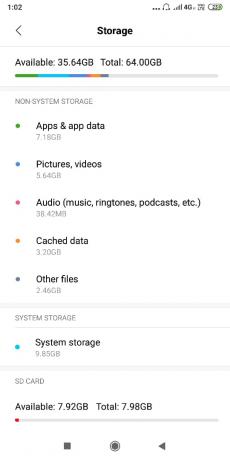
U slučaju da se vaša aplikacija preuzima na SD karticu, oštećena SD kartica također može uzrokovati ovaj problem. Pokušajte ponovno umetnuti SD karticu. U slučaju da je vaša SD kartica oštećena, uklonite je ili upotrijebite drugu.
Metoda 4: Podesite postavke datuma i vremena
Ponekad su datum i vrijeme na vašem telefonu netočni i ne podudaraju se s datumom i vremenom na Poslužitelj Play Storea koji će uzrokovati sukob i nećete moći ništa preuzeti s Playa Store. Dakle, morate biti sigurni da su datum i vrijeme na vašem telefonu točni. Možete podesiti datum i vrijeme na svom telefonu slijedeći korake u nastavku:
1. Otvorena Postavke na telefonu i potražite "Datum vrijeme' s gornje trake za pretraživanje.

2. U rezultatu pretraživanja dodirnite Datum vrijeme.
3. Sada upaliti prekidač pored Automatski datum i vrijeme i Automatska vremenska zona.

4. Ako je već omogućeno, isključite ga i ponovno uključite.
5. Morati ces ponovno podizanje sustava telefon da biste spremili promjene.
Metoda 5: Koristite web-mjesto Trgovine Play
Ako vaš problem još nije riješen, odbacite aplikaciju Trgovina Play. Umjesto toga, posjetite web-mjesto Trgovine Play da biste preuzeli aplikaciju.
1. Idite na službena web stranica Trgovine Play na web-pregledniku vašeg telefona i prijaviti se sa svojim Google računom.
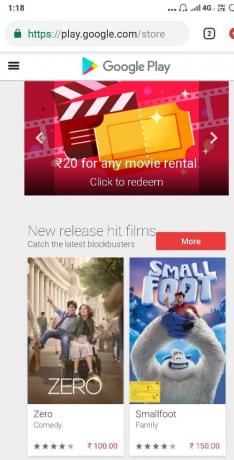
2. Potražite aplikaciju koju želite preuzeti i dodirnite je 'Instalirati'.
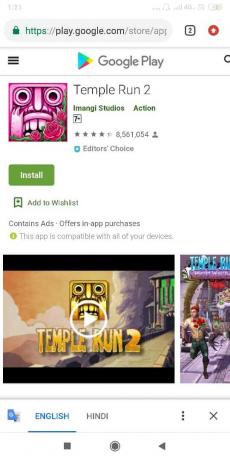
3. Odaberite svoje Model telefona sa zadanog padajućeg popisa.

4. Dodirnite 'Instalirati' za početak preuzimanja aplikacije.
5. Napredak preuzimanja moći ćete vidjeti u području obavijesti na svom telefonu.
Metoda 6: Onemogućite VPN
Često ljudi koji su zabrinuti za svoju privatnost koriste VPN mreže. Ne samo to, već vam također pomaže da otključate pristup web-lokacijama ograničenim na regiju. Možete ga koristiti i za povećanje brzine interneta i onemogućavanje oglasa.
Koraci za onemogućavanje vaše VPN mreže su sljedeći:
1. Otvorite aplikaciju VPN koju koristite i provjerite je li VPN povezan.
2. Ako da, kliknite na Odspojite se i možete krenuti.
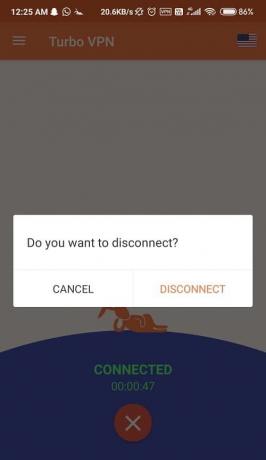
Onemogućavanje vašeg VPN-a može biti dobra ideja u slučaju da su nova ažuriranja oštećena. Dajte mu priliku, možda ovo riješi vaše probleme i uštedi vam malo vremena.
Također pročitajte:Riješite probleme s Android Wi-Fi vezom
Metoda 7: Ažurirajte svoj Android OS
Ako vaš operativni sustav nije ažuriran, to može biti uzrok pogreške preuzimanja na čekanju u Trgovini Google Play. Vaš telefon će ispravno raditi ako se ažurira na vrijeme. Ponekad određeni bug može uzrokovati sukob s Trgovinom Google Play i kako biste riješili problem, morate provjeriti ima li najnovijeg ažuriranja na svom Android telefonu.
Da biste provjerili ima li vaš telefon ažuriranu verziju softvera, slijedite ove korake:
1. Otvorena Postavke na telefonu, a zatim dodirnite O uređaju.

2. Dodirnite Ažuriranje sustava pod O telefonu.

3. Zatim dodirnite 'Provjerite ima li ažuriranja' ili 'Preuzmi ažuriranja' opcija.

4. Kada se ažuriranja preuzimaju, provjerite jeste li povezani s internetom putem Wi-Fi mreže.
5. Pričekajte da se instalacija završi i ponovno pokrenite uređaj.
Metoda 8: Poništi postavke aplikacije
Ova metoda se predlaže samo kada ništa ne radi za vaš uređaj. Razmislite o poništavanju postavki aplikacije kao posljednjoj instanci jer to može stvoriti nered na vašem telefonu. Malo je teško izmijeniti ove postavke, ali ponekad je potrebno resetirati postavke aplikacije.
Koraci za poništavanje postavki aplikacije su sljedeći:
1. Dodirnite Postavke a zatim potražiti Aplikacije/Upravitelj aplikacija.
2. Sada odaberite Upravljajte aplikacijama opcija.
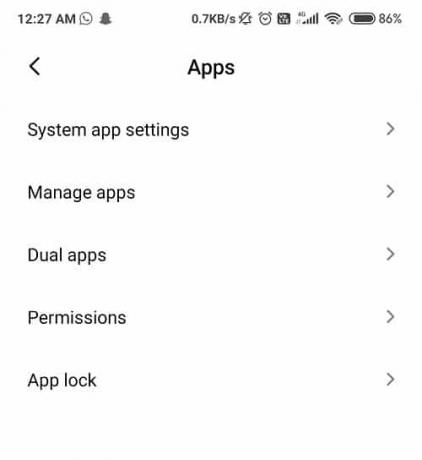
3. U gornjem desnom dijelu zaslona vidjet ćete ikona s tri točke, dodirnite ga.
4. Na padajućem popisu kliknite na Poništi postavke aplikacije.

5. Od vas će se tražiti potvrda, pritisnite U REDU.
Metoda 9: Uklonite i ponovno dodajte svoj Google račun
Ako vam do sada ništa nije išlo, pokušajte ukloniti Google račun povezan s vašim Google Playom i dodati ga nakon nekog vremena.
1. Idi na svoju Postavke telefona.
2. Prijeđite na 'Računi' odjeljak i zatim "Sinkronizacija".
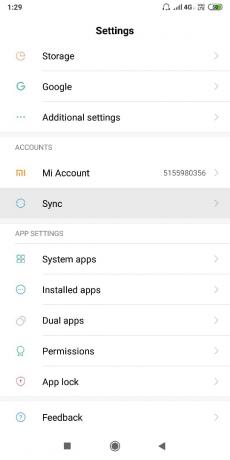
3. Odaberite Google račun s popisa.
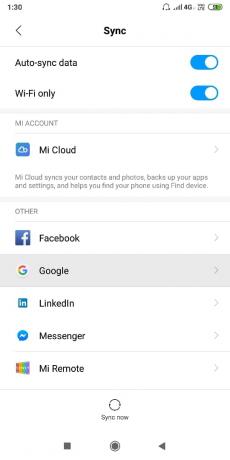
4. U pojedinostima računa dodirnite 'Više' i onda 'Ukloni račun'.

5. Nakon nekoliko minuta možete ponovno dodati svoj Google račun i početi preuzimati.
6. Ove metode će sigurno riješiti vaše probleme i omogućiti vam preuzimanje omiljenih aplikacija iz trgovine Google Play.
Metoda 10: Vratite telefon na tvorničke postavke
Ako nijedna od gore navedenih metoda ne uspije, posljednja preostala opcija je resetiranje telefona na tvorničke postavke. Ali budite oprezni jer će vraćanje na tvorničke postavke izbrisati sve podatke s vašeg telefona. Za vraćanje telefona na tvorničke postavke slijedite ove korake:
1. Otvorena Postavke na vašem pametnom telefonu.
2. Traziti Vraćanje na tvorničke postavke u traci za pretraživanje ili dodirnite Sigurnosno kopiranje i resetiranje opcija iz Postavke.

3. Klikni na Vraćanje tvorničkih postavki na ekranu.

4. Klikni na Resetiraj opciju na sljedećem ekranu.

Nakon što je vraćanje na tvorničke postavke dovršeno, ponovno pokrenite telefon i možda ćete moći popravite pogrešku preuzimanja na čekanju u trgovini Google Play.
Preporučeno:Kako ručno ažurirati Android na najnoviju verziju
Nadamo se da ćete, koristeći ove metode, moći Ispravite pogrešku preuzimanja na čekanju u Trgovini Google Play i može uživati u poboljšanim značajkama ažurirane verzije.